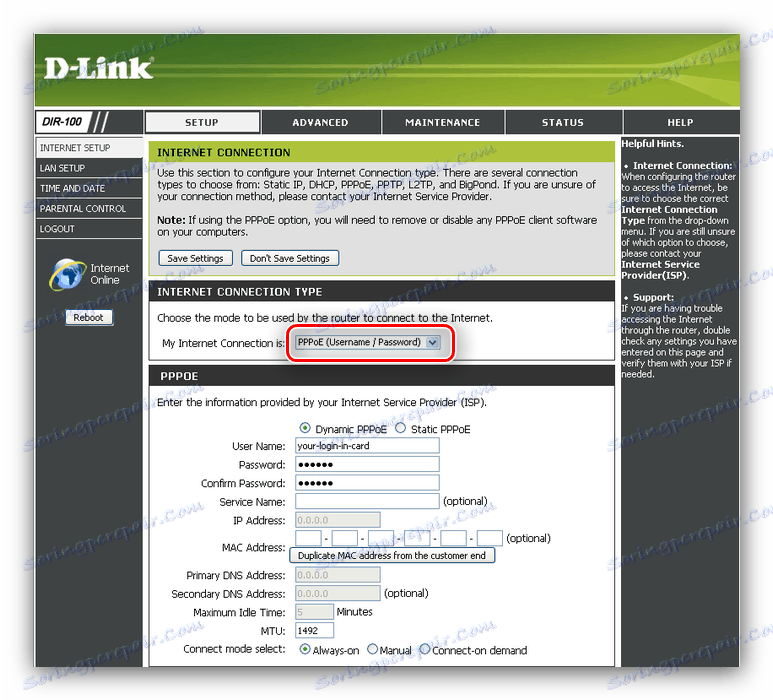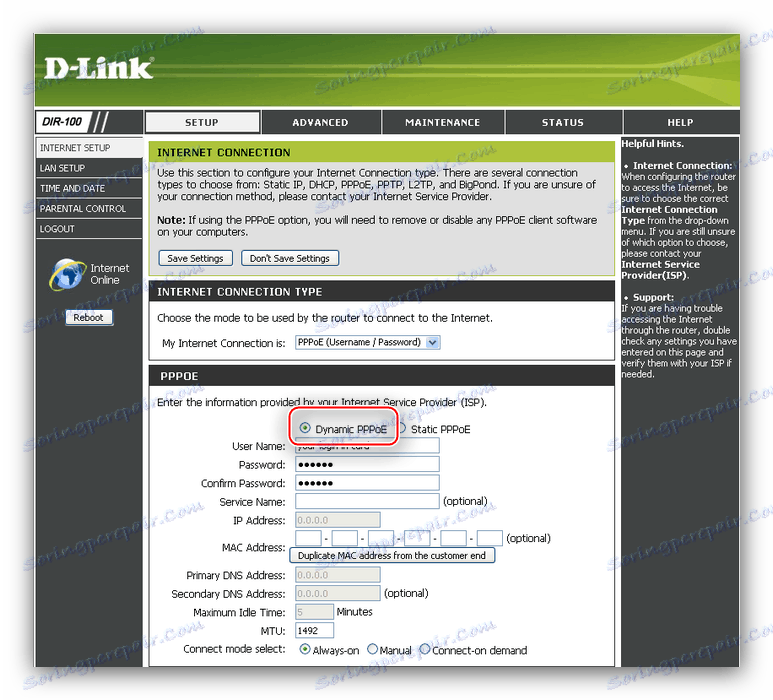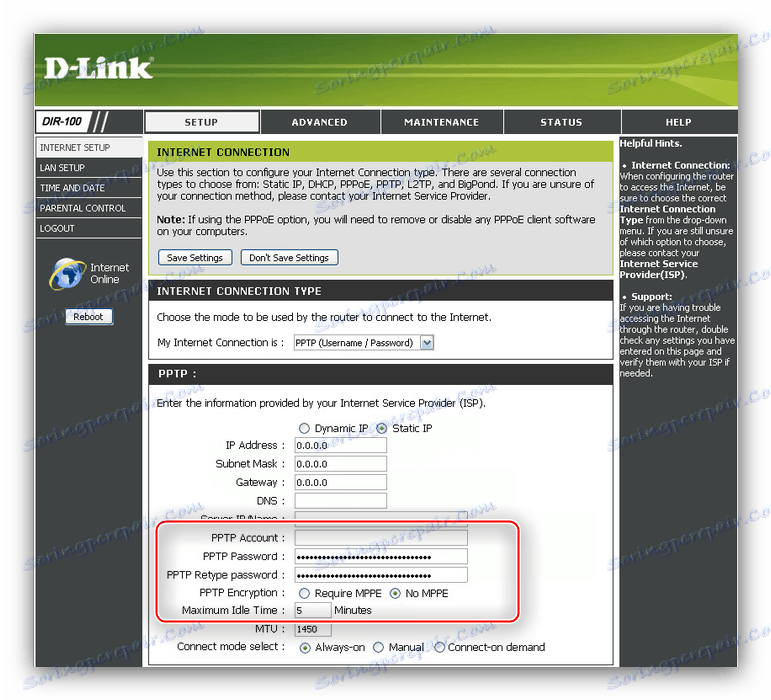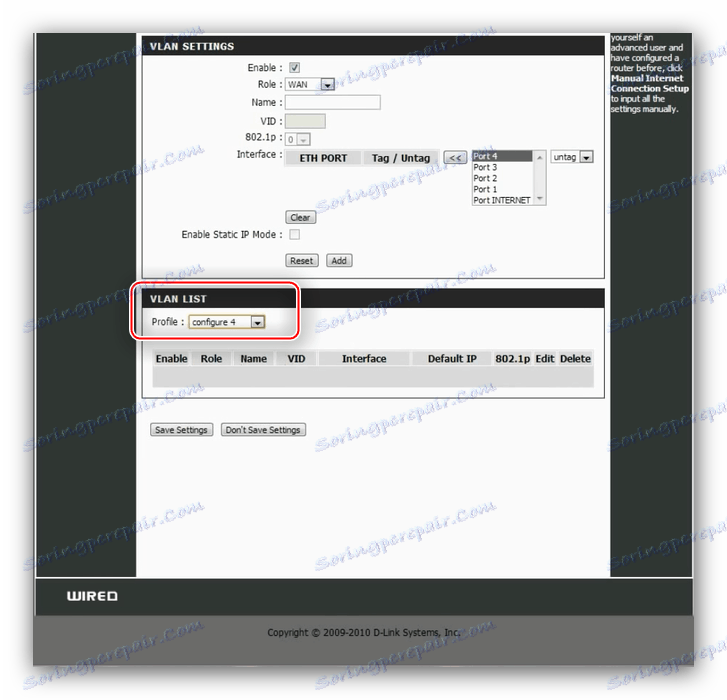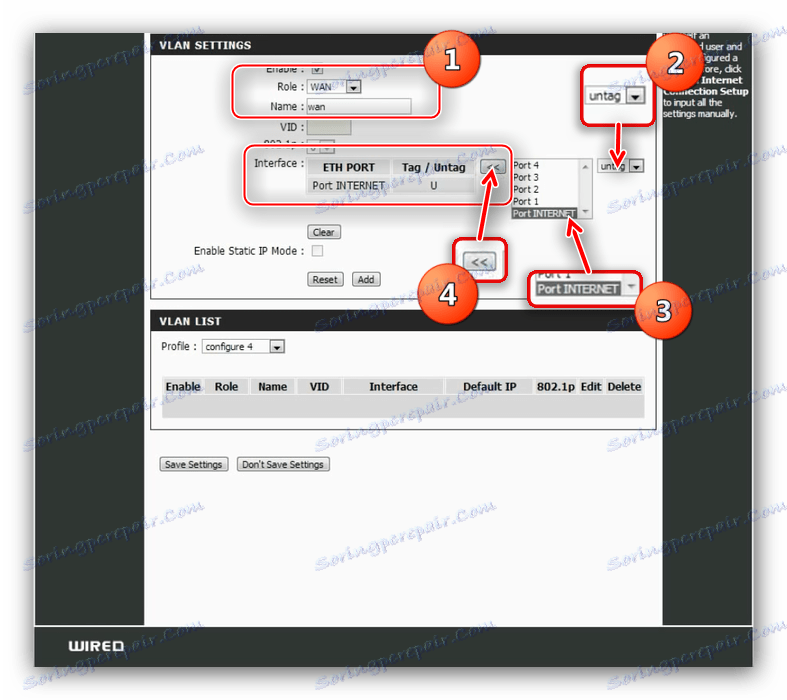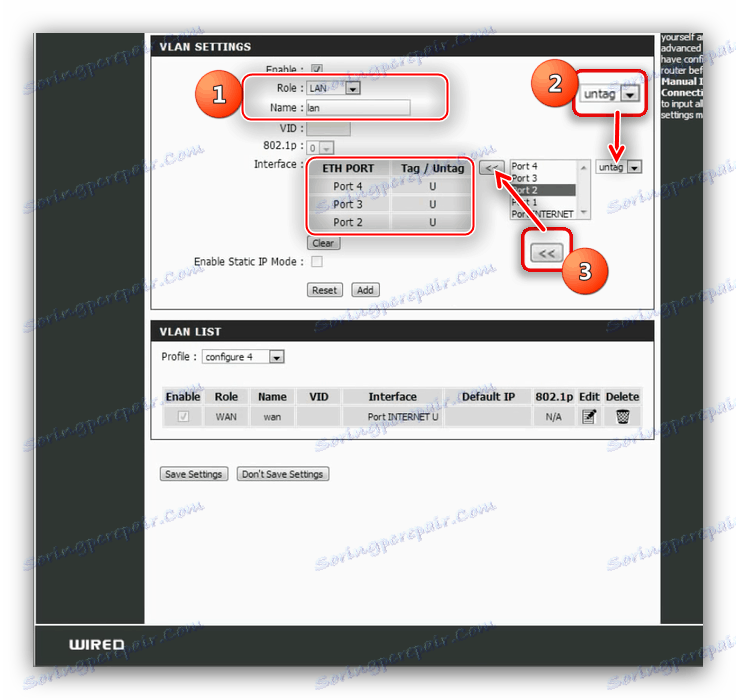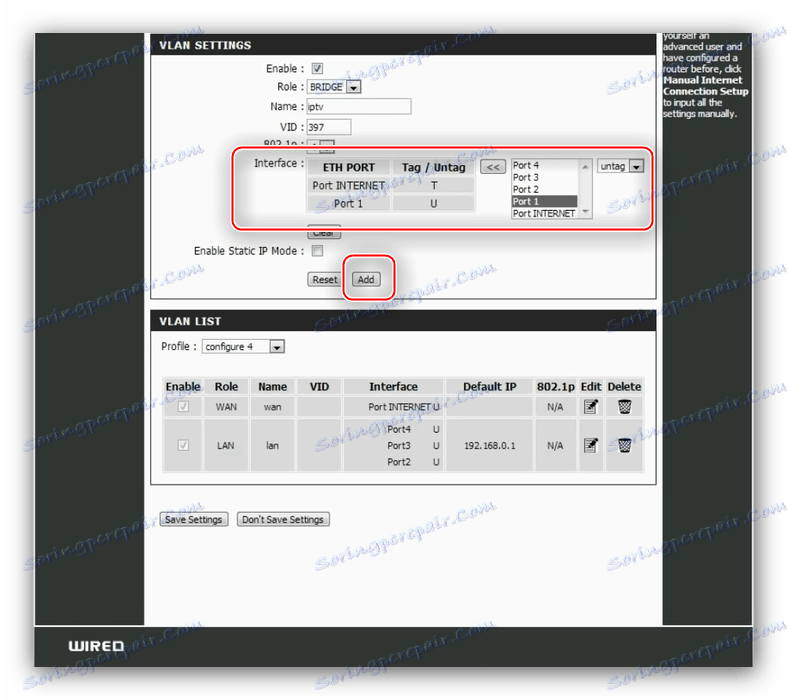پیکربندی روتر D-Link DIR-100
تجهیزات شبکه D-Link به طرز شگفت آوری اشغال دستگاه های قابل اعتماد و ارزان برای استفاده خانگی را اشغال کردند. روتر DIR-100 یک راه حل است. قابلیت آن بسیار غنی نیست - حتی Wi-Fi - اما همه چیز به سیستم عامل بستگی دارد: دستگاه مورد نظر می تواند به عنوان یک روتر خانه معمولی، روتر Triple Play یا به عنوان یک سوئیچ VLAN با سیستم عامل مناسب کار کند که در صورت لزوم می تواند به آسانی جایگزین شود. به طور طبیعی، همه اینها نیاز به تعدیل دارد، که بیشتر مورد بحث قرار خواهد گرفت.
محتوا
آماده سازی روتر برای پیکربندی
همه روترها، صرف نظر از سازنده و مدل، قبل از راه اندازی نیاز به اقدامات پیشگیرانه دارند. انجام دهید:
- یک مکان مناسب را انتخاب کنید. از آنجایی که روتر مورد نظر قابلیت های شبکه های بی سیم را ندارد، قرار دادن آن نقش ویژه ایفا نمی کند؛ تنها عدم وجود موانع در ارتباط با کابل ها و ارائه دسترسی آزاد به دستگاه برای خدمات مهم است.
- روتر را به منبع تغذیه، کابل ارائه دهنده و رایانه هدف متصل کنید. برای انجام این کار، از اتصالات مناسب در پشت دستگاه استفاده کنید - پورت های اتصال و کنترل ها با رنگ های مختلف مشخص شده و امضا شده اند، بنابراین دشوار است که اشتباه گرفته شود.
- تنظیمات پروتکل TCP / IPv4 را بررسی کنید. دسترسی به این گزینه از طریق ویژگی های اتصال شبکه سیستم عامل کامپیوتر به دست می آید. اطمینان حاصل کنید که تنظیمات دریافت آدرس ها به صورت خودکار تنظیم شده است. آنها باید به طور پیش فرض در این موقعیت باشند، اما اگر این مورد نباشد، پارامترهای لازم را به صورت دستی تغییر دهید.
![پیکربندی یک آداپتور شبکه قبل از پیکربندی روتر D-Link DIR-100]()
جزئیات بیشتر: اتصال و پیکربندی شبکه محلی در ویندوز 7

در این مرحله آماده سازی تمام شده است، و ما می توانیم به پیکربندی واقعی دستگاه ادامه دهیم.
تنظیم پارامترهای روتر
بدون استثنا، تمام دستگاه های شبکه در یک برنامه ویژه وب پیکربندی شده اند. این را می توان از طریق یک مرورگر که در آن شما باید یک آدرس خاص وارد کنید دسترسی پیدا کنید. برای D-Link DIR-100، به نظر می رسد مانند http://192.168.0.1 . علاوه بر آدرس، شما همچنین نیاز به پیدا کردن داده ها برای مجوز. به طور پیش فرض، کافی است که کلمه admin در فیلد ورود وارد کنید و Enter را بزنید، با این حال، توصیه می کنیم به برچسب در پایین روتر نگاه کنید و با اطلاعات دقیق برای نمونه خاص خود آشنا شوید. 
پس از ورود به پیکربندی وب، می توانید به راه اندازی اتصال به اینترنت ادامه دهید. این نرم افزار دارای تنظیمات سریع است، اما بر روی نسخه روتر از سیستم عامل کار نمی کند، زیرا تمام پارامترهای اینترنت باید به صورت دستی تنظیم شوند.
راه اندازی اینترنت
برگه «تنظیم» شامل تنظیمات اتصال اینترنت است. سپس بر روی گزینه "Internet Setup" که در منوی سمت چپ قرار دارد کلیک کنید و سپس بر روی دکمه "تنظیم دستی دستیابی به اینترنت" کلیک کنید. 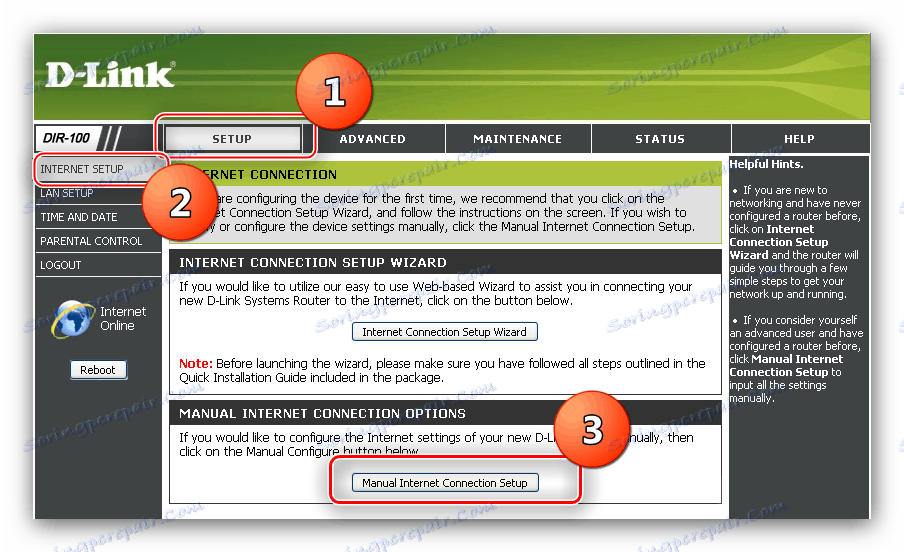
این دستگاه به شما امکان پیکربندی اتصالات را با استانداردهای PPPoE (آدرس های ایستا و پویا IP)، L2TP و VPN نوع PPTP را تنظیم می کند. هرکدام را در نظر بگیرید
پیکربندی PPPoE
اتصال PPPoE روی روتر مورد نظر به صورت زیر تنظیم می شود:
- در منوی کشویی "اتصال به اینترنت من"، "PPPoE" را انتخاب کنید.
![انتخاب یک اتصال PPPoE برای پیکربندی روتر D-Link DIR-100]()
کاربران از روسیه باید مورد "PPPoE روسیه (دسترسی دوگانه)" را انتخاب کنند . - گزینه "Adress Mode" را در موقعیت "Dynamic PPPoE" ترک کنید - گزینه دوم فقط اگر سرویس static فعال (در غیر این صورت، "سفید" IP) انتخاب شده باشد.
![تنظیم پورت PPPoE پویا برای پیکربندی روتر D-Link DIR-100]()
اگر شما دارای یک IP ثابت هستید، باید آن را در خط "IP Address" ثبت کنید . - در خطوط "نام کاربری" و "رمز عبور" ما اطلاعات لازم برای اتصال را وارد می کنیم - شما می توانید آنها را در متن قرارداد با ارائه دهنده پیدا کنید. فراموش نکنید که رمز عبور را دوباره در خط «تایید رمز عبور» بنویسید.
- ارزش MTU به ارائه دهنده بستگی دارد - بیشتر آنها در فضای بعد از شوروی از 1472 و 1492 استفاده می کنند . بسیاری از ارائه دهندگان همچنین نیاز به کلونینگ آدرس MAC دارند - شما می توانید این کار را با کلیک روی دکمه "Duplicate MAC" انجام دهید.
- با کلیک بر روی "ذخیره تنظیمات" و راه اندازی مجدد روتر با دکمه "راه اندازی مجدد" در سمت چپ.
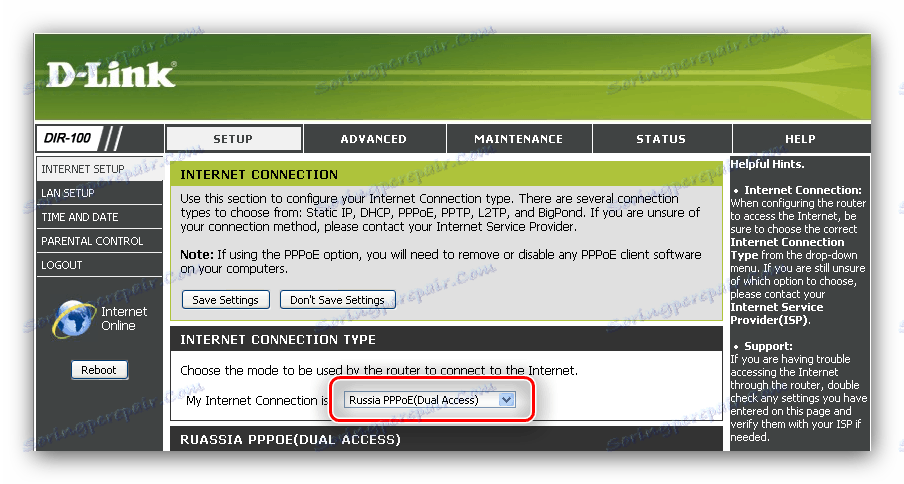
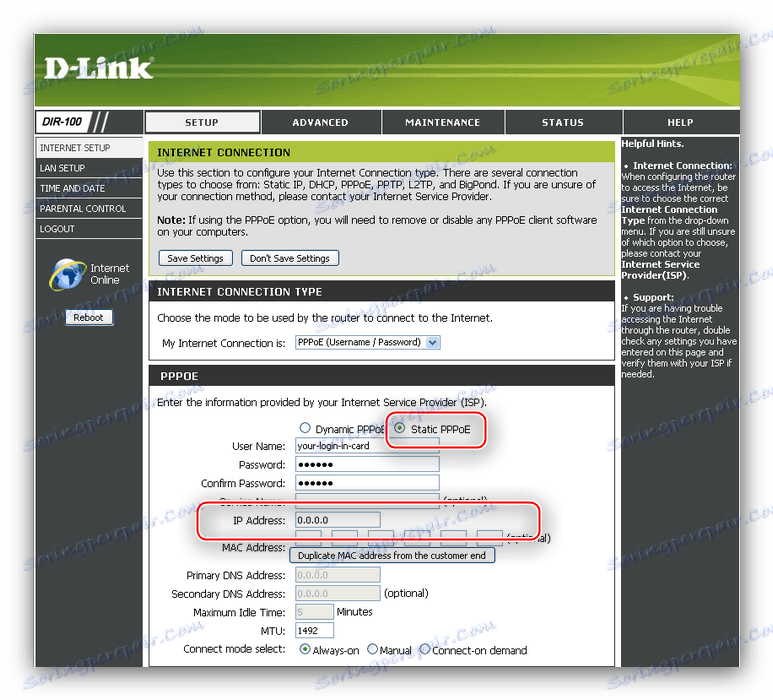
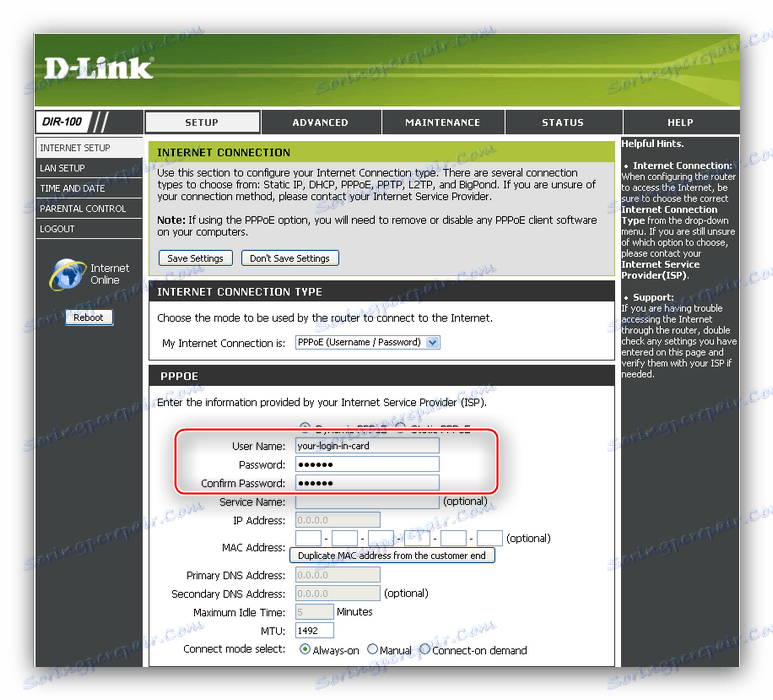
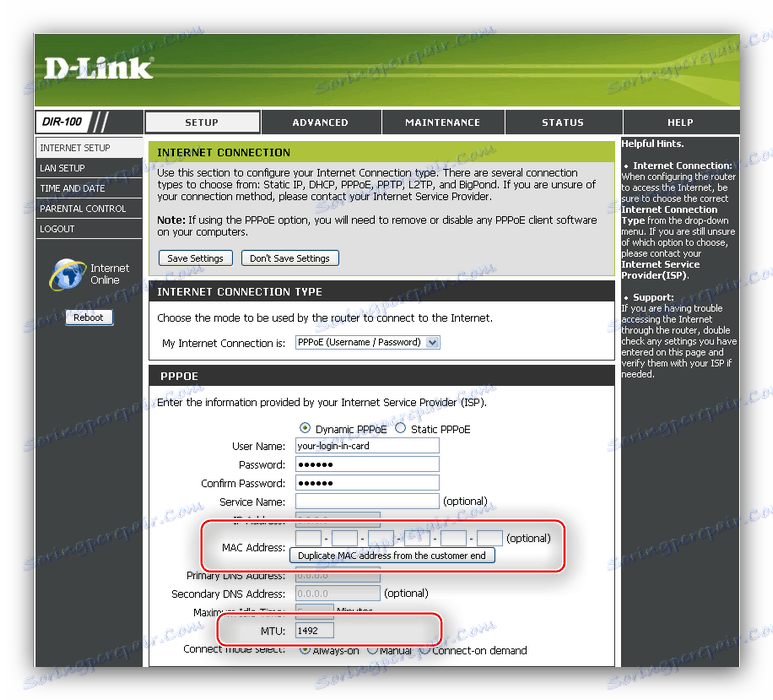
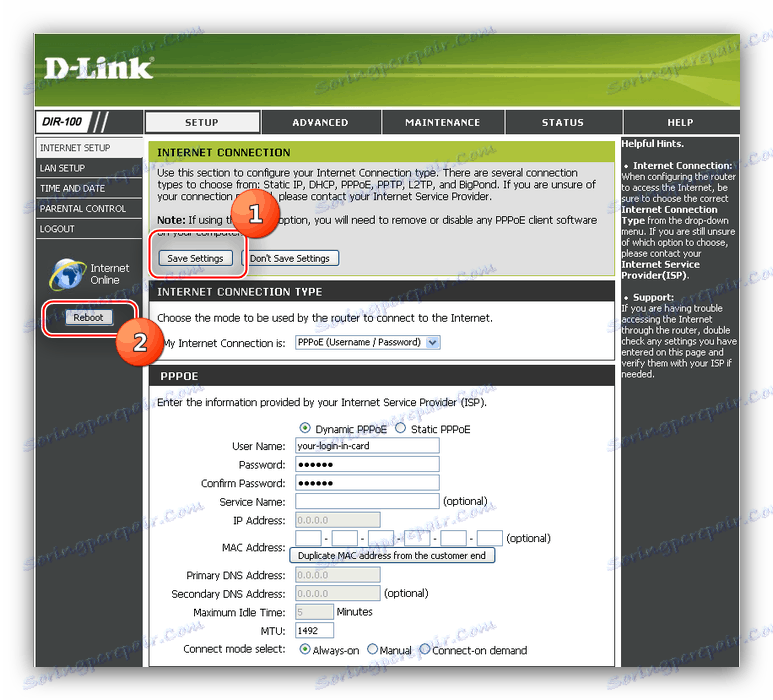
L2TP
برای اتصال L2TP، موارد زیر را انجام دهید:
- آیتم "اتصال به اینترنت من" را به "L2TP" تنظیم کنید .
- در خط «سرور / نام IP» سرور VPN ارائه دهنده ارائه شده را بنویسید.
- بعد، ورود و رمز عبور را در خطوط مناسب وارد کنید - آخرین تکرار در L2TP تایید رمز عبور .
- مقدار "MTU" را به 1460 تنظیم کنید ، سپس تنظیمات را ذخیره کنید و مسیر روتر را راه اندازی مجدد کنید.
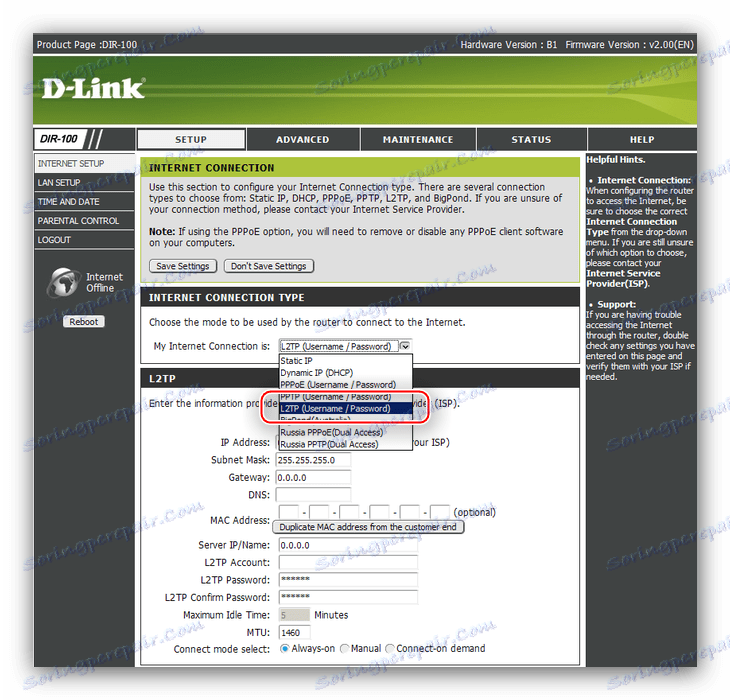
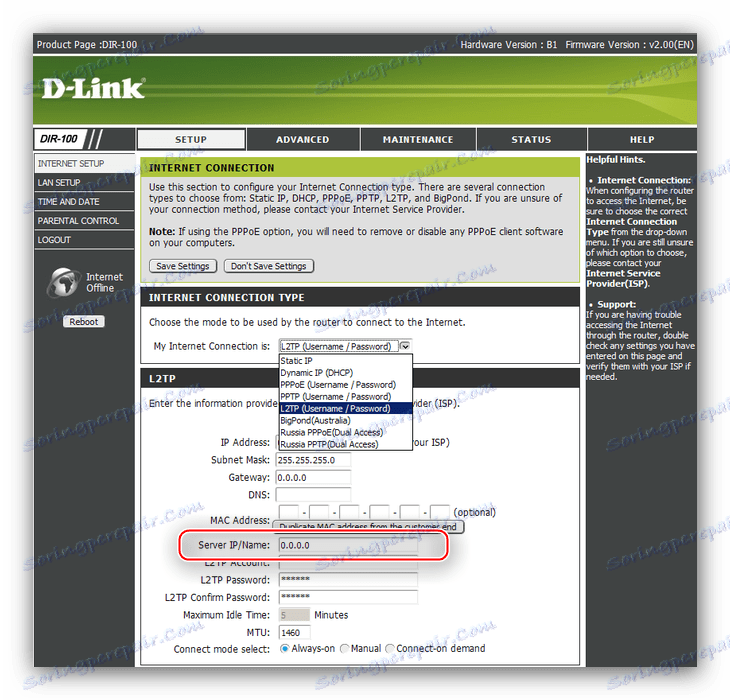
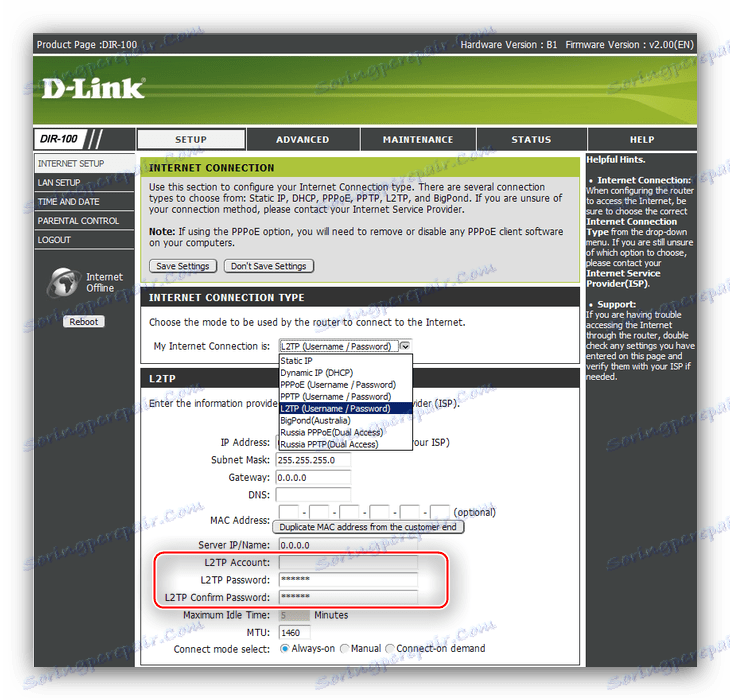
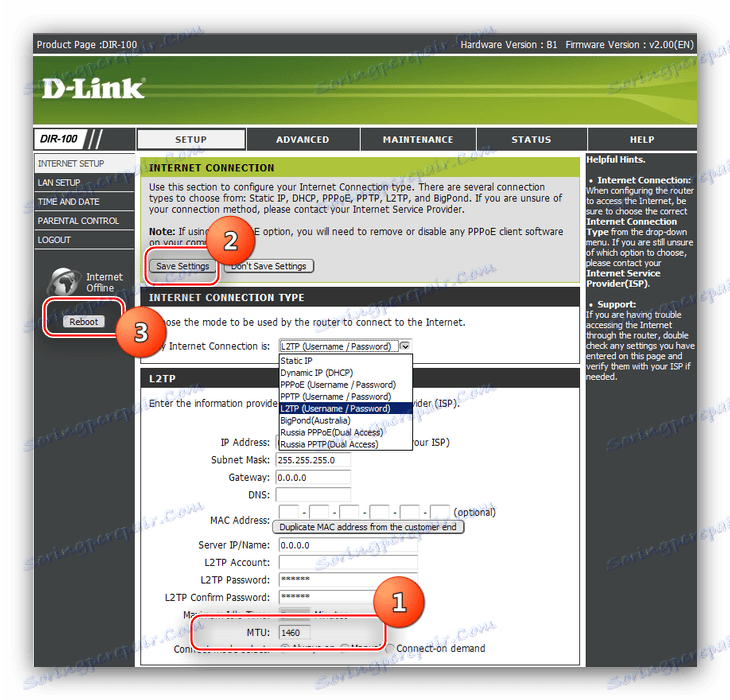
PPTP
اتصال PPTP با استفاده از الگوریتم زیر پیکربندی شده است:
- اتصال "PPTP" را در منوی "اتصال به اینترنت من:" انتخاب کنید.
- اتصالات PPTP در کشورهای مستقل مشترک المنافع تنها با یک آدرس استاتیک است، بنابراین "Static IP" را انتخاب کنید. بعد، در آدرس های IP ، Subnet Mask ، Gateway و DNS، آدرس، زیر شبکه ماسک، دروازه و سرور DNS را وارد کنید - این اطلاعات باید در قرارداد یا در صورت درخواست توسط ارائه دهنده صادر شود.
- در خط "سرور IP / نام" سرور VPN ارائه دهنده خود را وارد کنید.
- همانطور که در مورد سایر انواع اتصالات، داده ها برای مجوز در سرور ارائه دهنده در خطوط مربوطه وارد کنید. رمز عبور باید دوباره تکرار شود.
![D-Link DIR-100 را برای داده های مجوز اتصال PPTP وارد کنید]()
گزینه های «رمزگذاری» و «حداکثر زمان خاموش» به عنوان پیشفرض بهینه می شوند. - داده MTU به ارائه کننده بستگی دارد و گزینه "Connect Mode" را به "Always-On" تنظیم می کند . پارامترهای وارد شده را ذخیره کرده و روتر را مجددا راه اندازی کنید.
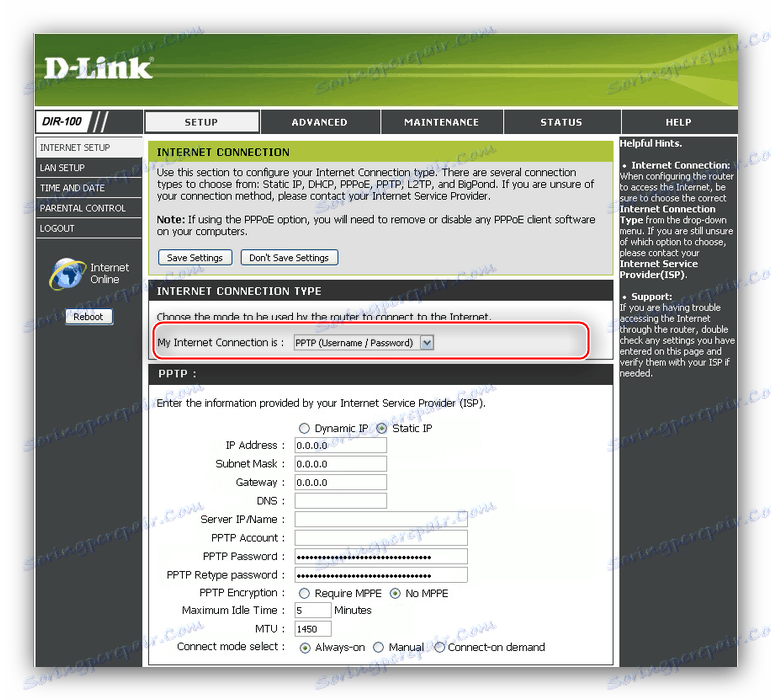
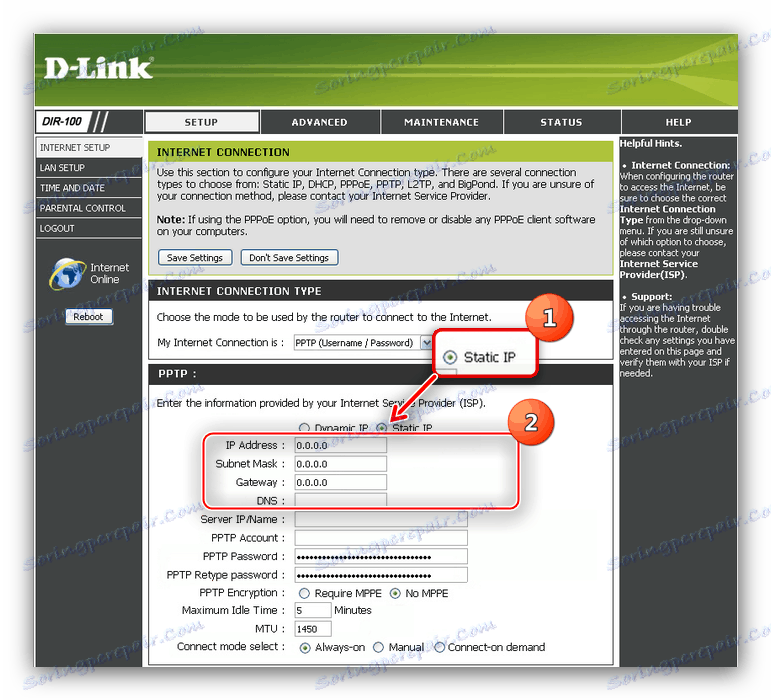
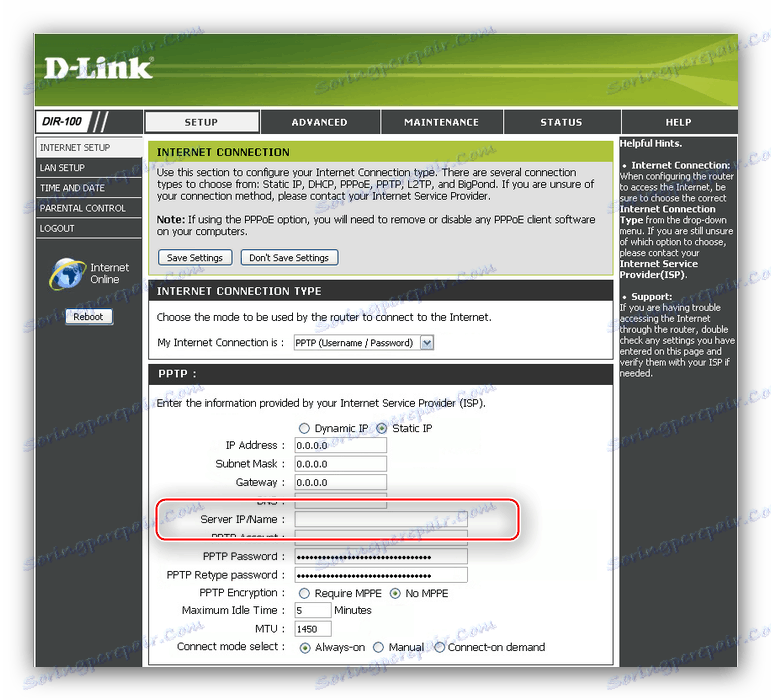
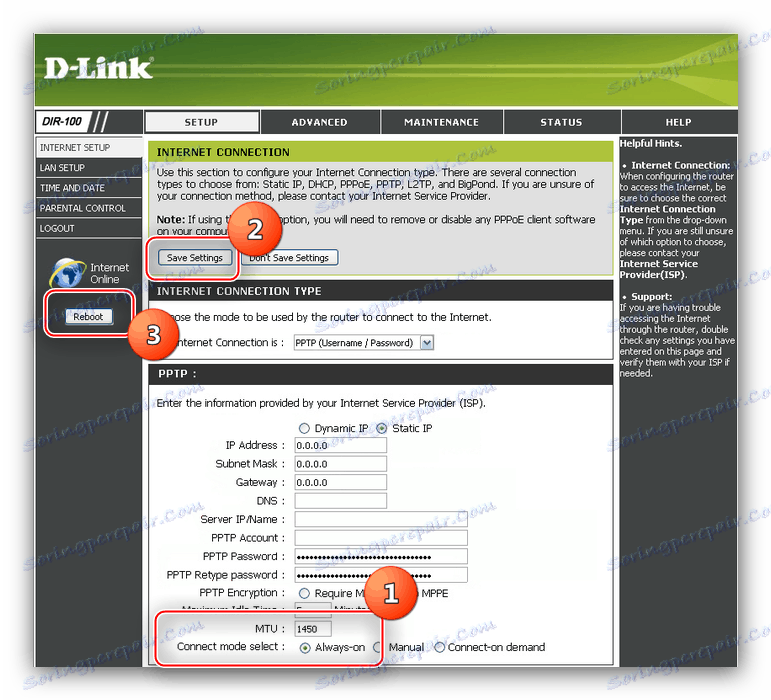
در این، پیکربندی ویژگی های اساسی D-Link DIR-100 کامل است - در حال حاضر روتر باید بدون هیچ مشکلی بتواند به اینترنت متصل شود.
تنظیمات شبکه
با توجه به ماهیت روتر مورد نظر، تنظیمات اضافی برای عملکرد صحیح شبکه محلی لازم است. ادامه دهید به شرح زیر است:
- به برگه "Setup" بروید و گزینه "LAN Setup" را کلیک کنید.
- در جعبه تنظیمات روتر ، کادر کنار «فعال کردن DNS رله» را علامت بزنید.
- بعد، گزینه "Enable DHCP Server" را به همان شیوه پیدا کنید و فعال کنید.
- برای ذخیره تنظیمات روی "ذخیره تنظیمات " کلیک کنید.
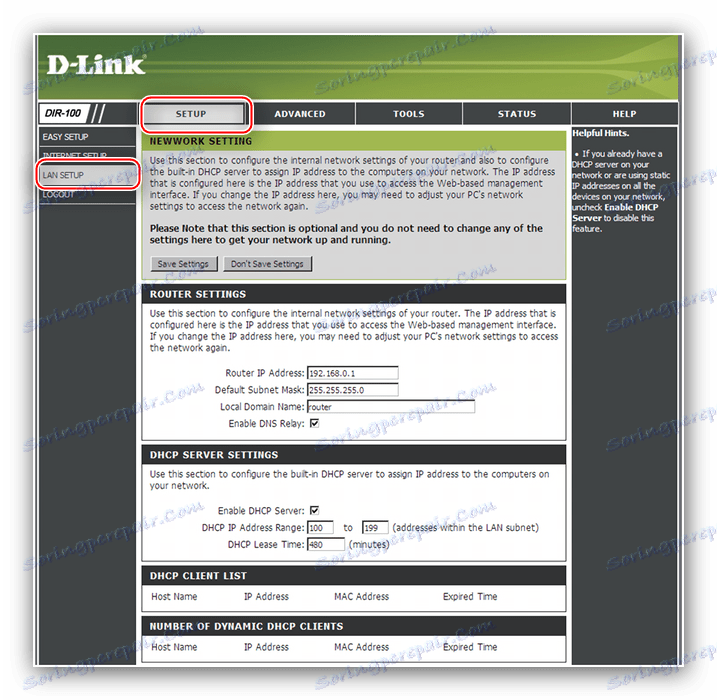
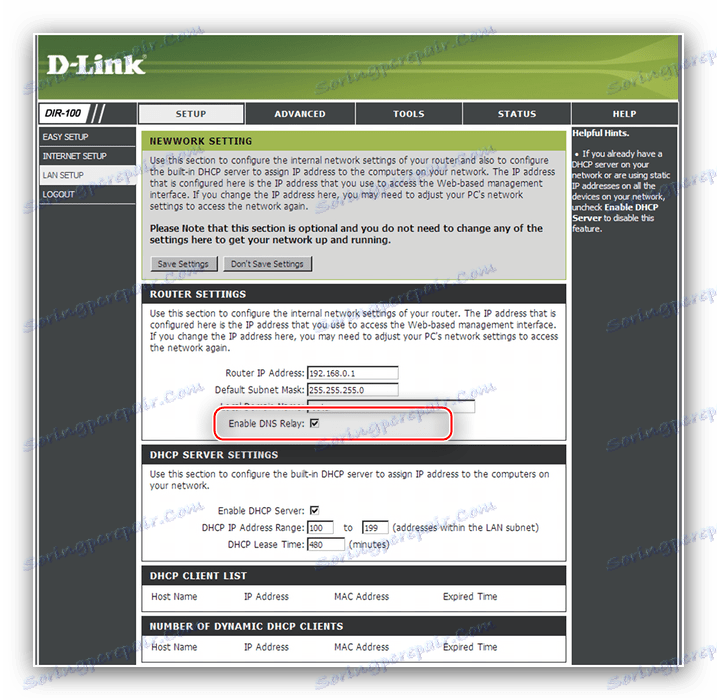
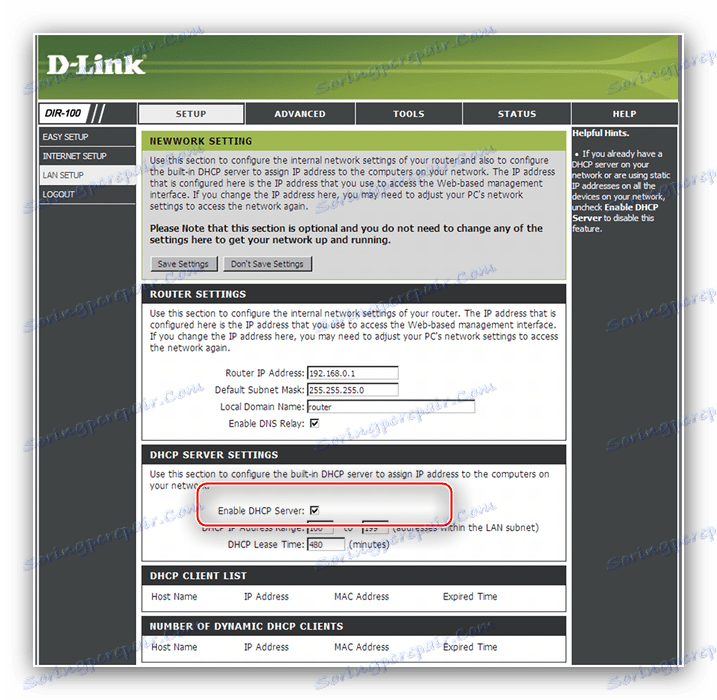
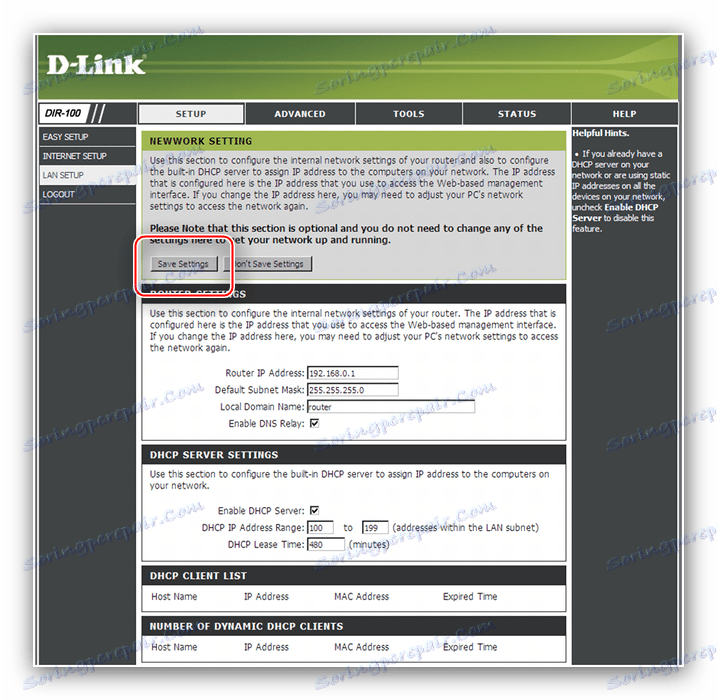
پس از این اقدامات شبکه LAN به طور معمول عمل می کند.
تنظیم IPTV
تمام نسخه های سیستم عامل دستگاه مورد نظر "خارج از جعبه" پشتیبانی از گزینه تلویزیون اینترنتی - شما فقط باید آن را با این روش فعال کنید:
- تب "پیشرفته" را باز کنید و گزینه "پیشرفته شبکه" را کلیک کنید.
- گزینه "فعال کردن جریان چندرسانه ای" را بررسی کنید و پارامترهای وارد شده را ذخیره کنید.
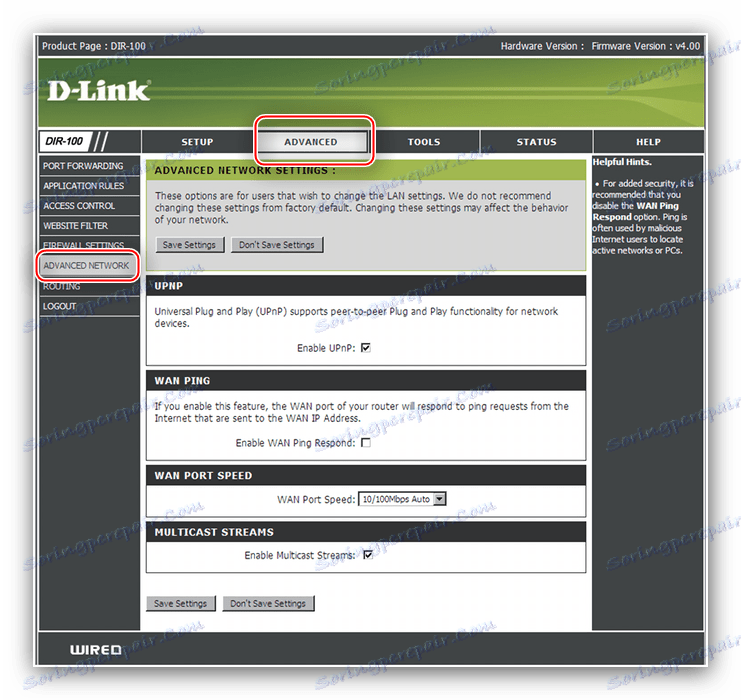

پس از این دستکاری، IPTV باید بدون مشکل کار کند.
تنظیم بازی سه گانه
Triple Play یک تابع است که به شما اجازه می دهد داده ها را از طریق اینترنت، تلویزیون اینترنتی و آی پی تلفن همراه از طریق یک کابل انتقال دهید. در این حالت دستگاه به طور همزمان به عنوان روتر و یک سوئیچ کار می کند: ایستگاه های IP و VoIP باید به پورت های 1 و 2 متصل شوند، و مسیریابی باید از طریق پورت های 3 و 4 پیکربندی شود.
برای استفاده از Triple Play در DIR-100، سیستم عامل مربوطه باید نصب شود (ما به شما در مورد چگونگی نصب آن در زمان دیگری بگویید). این تابع به صورت زیر تنظیم شده است:
- رابط وب پیکربندی را باز کنید و اتصال اینترنت به عنوان PPPoE را پیکربندی کنید - نحوه انجام آن در بالا توضیح داده شده است.
- به برگه "Setup" بروید و روی گزینه "VLAN / Bridge Setup" کلیک کنید.
- اول، گزینه "Enable" را در جعبه تنظیمات "VLAN" چک کنید .
- به قسمت VLAN لیست بروید . در منوی «نمایه» هرکدام غیر از «پیش فرض» را انتخاب کنید .
![انتخاب یک نمایه برای پیکربندی پخش سه گانه در دستگاه D-Link DIR-100]()
بازگشت به تنظیمات VLAN در منوی "نقش" مقدار "WAN" را ترک کنید . به طور مشابه، پیکربندی را نام ببرید. بعد، لیست راست را بررسی کنید - مطمئن شوید که آن را در موقعیت "untag" قرار دهید، سپس "Port INTERNET" را در منوی بعدی انتخاب کنید و روی دکمه با تصویری از دو فلش به سمت چپ آن کلیک کنید.![نصب یک رکورد اینترنت برای پیکربندی پخش سه گانه در دستگاه D-Link DIR-100]()
با کلیک بر روی دکمه "اضافه کردن" در پایین بلوک - یک ورودی جدید باید در قسمت اطلاعات مربوط به اتصال نشان داده شود. - حالا "نقش" را به موقعیت "LAN" برسانید و این نام را ثبت کنید. دوباره مطمئن شوید که گزینه "untag" نصب شده است و پورت های 4 تا 2 را اضافه کنید، همانطور که در مرحله قبل است.
![تنظیم یک پرونده LAN برای پیکربندی پخش سه گانه در دستگاه D-Link DIR-100]()
دوباره دکمه "اضافه کردن" را کلیک کنید و بعد از ورود بعدی را تماشا کنید. - در حال حاضر مهم ترین بخش. در لیست "نقش" مجموعه "BRIDGE" را تنظیم کنید و ضبط "IPTV" یا "VoIP" را به نوع دستگاهی که میخواهید وصل کنید نامگذاری کنید.
- اقدامات بعدی به این بستگی دارد که آیا فقط اینترنت یا تلویزیون کابلی را متصل می کنید یا هر دو. برای یک گزینه، شما باید "Port_INTERNET" را با attribute "tag" اضافه کنید ، سپس "VID" را به عنوان "397" و "802.1p" به عنوان "4" تنظیم کنید . پس از آن "port_1" یا "port_2" را با ویژگی "untag" اضافه کنید و یک ورودی را در صفحه پروفایل اضافه کنید.
![نصب یک پل ضبط برای پیکربندی پخش سه گانه در دستگاه D-Link DIR-100]()
برای اتصال دو ویژگی اضافی در یک بار، عمل فوق را برای هر یک از آنها تکرار کنید، اما از پورت های مختلف استفاده کنید، مثلا برای پورت 1 تلویزیون کابلی و پورت 2 VoIP ایستگاه. - روی «ذخیره تنظیمات» کلیک کنید و منتظر بمانید تا روتر دوباره راه اندازی شود.
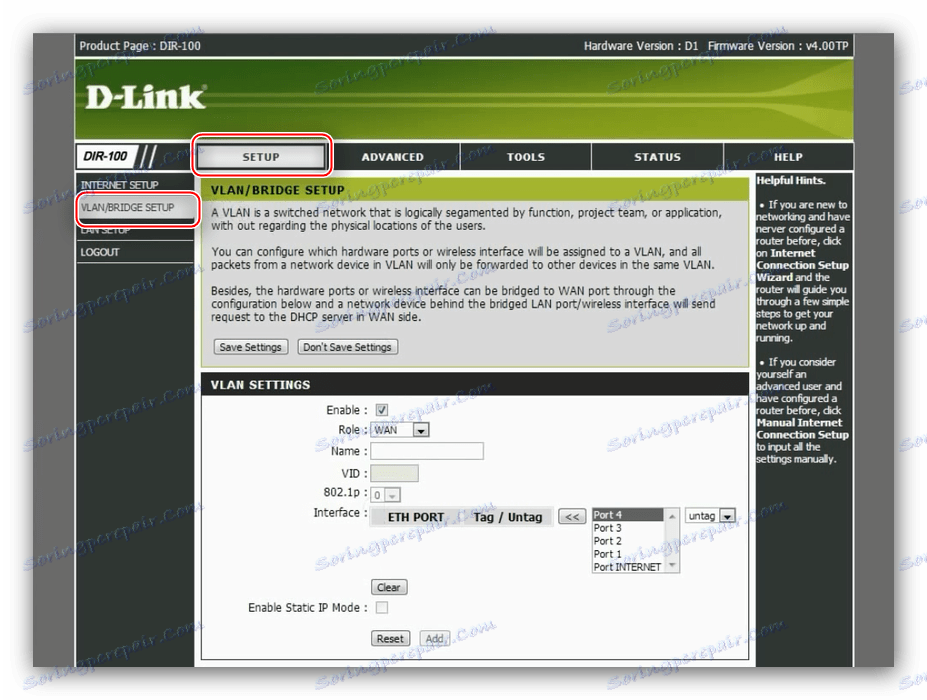
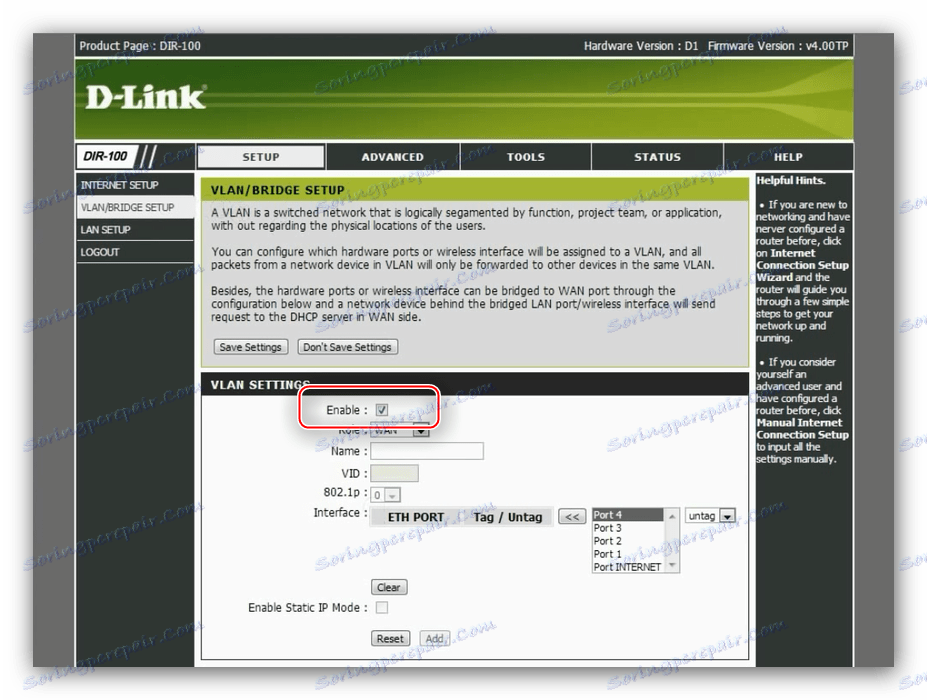
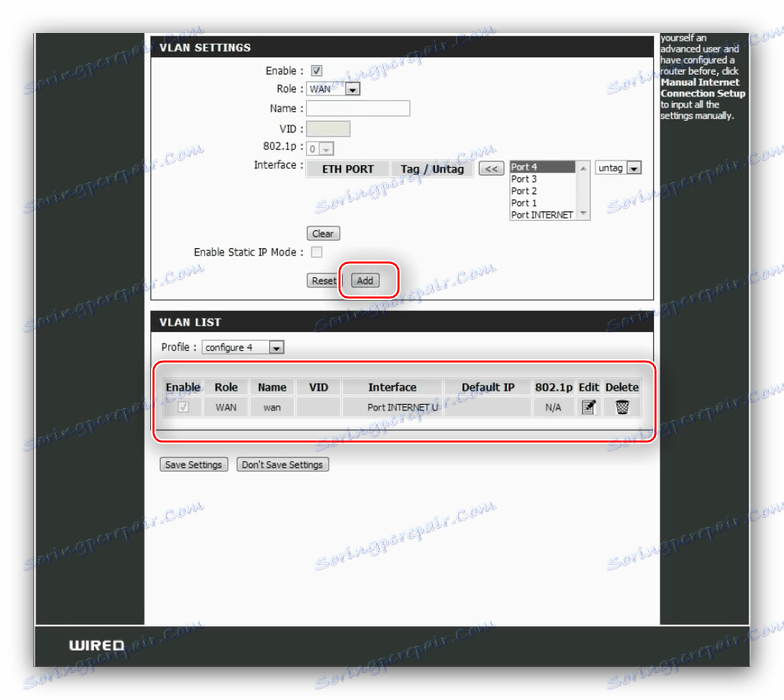
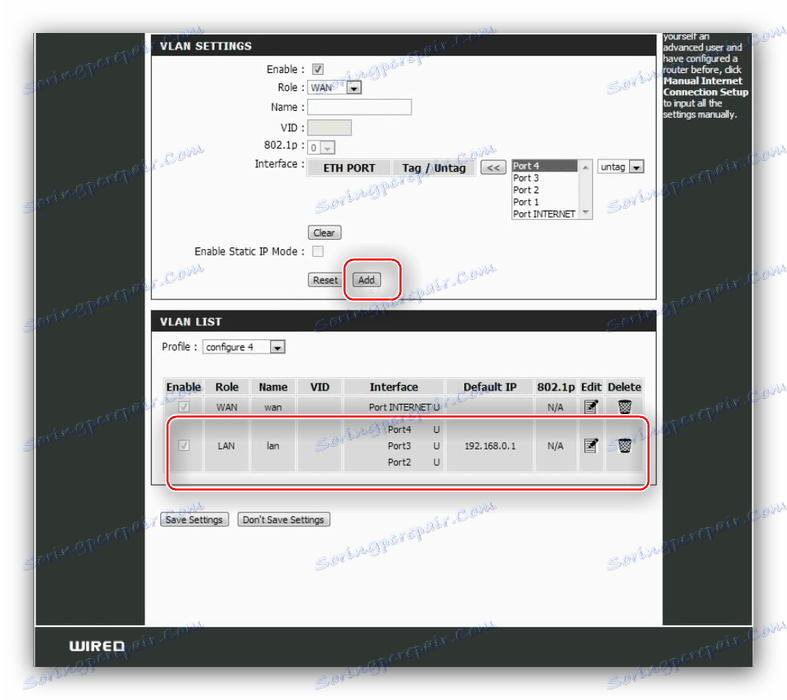
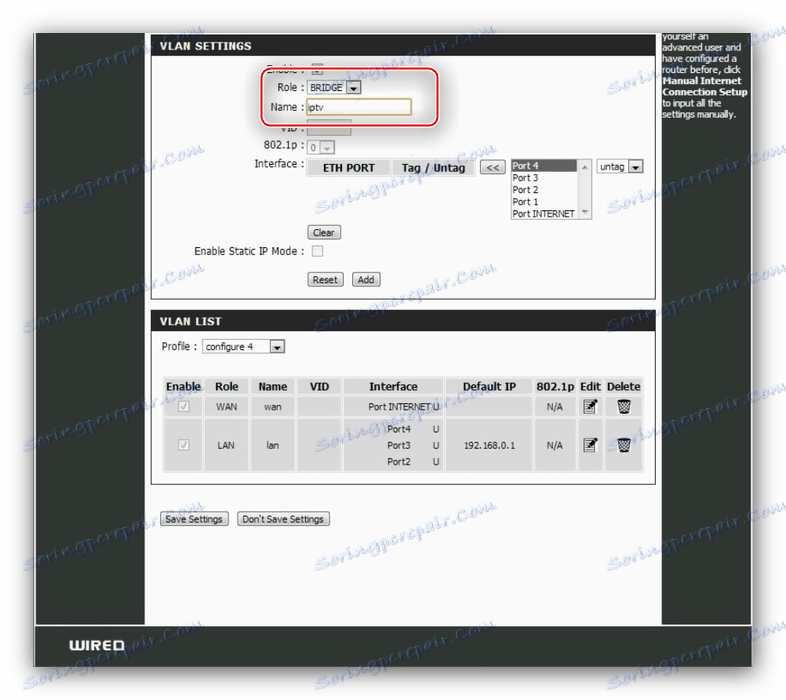
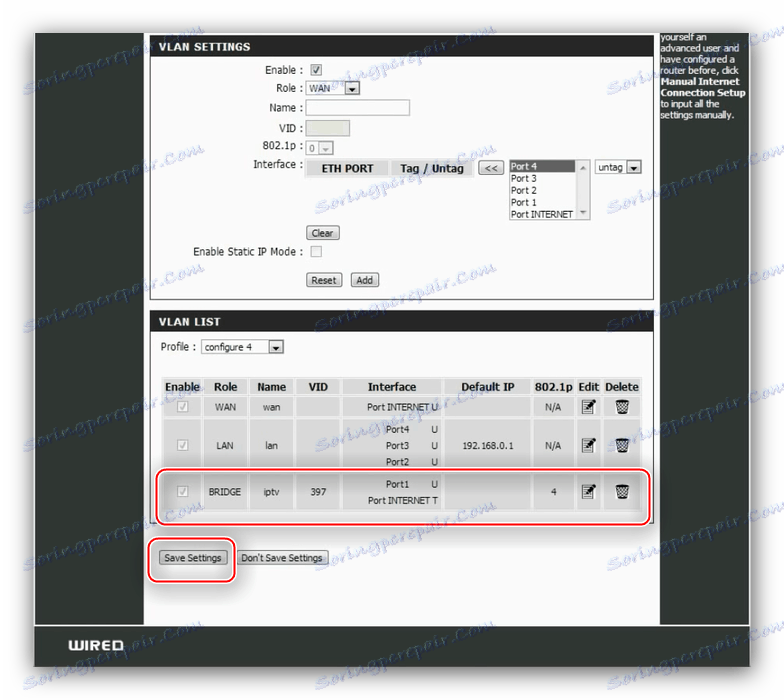
اگر دقیقا دستورالعمل ها را دنبال کردید، دستگاه باید به طور معمول عمل کند.
نتیجه گیری
خلاصه شرح تنظیمات D-Link DIR-100، ما توجه می کنیم که این دستگاه را می توان با اتصال به نقطه دسترسی مناسب به آن بی سیم تبدیل کرد، اما این یک موضوع برای یک کتابچه جداگانه است.